闲话不多说,直接上目录,这样大家可以根据目录,快速浏览我让你感兴趣的经历。本文目录如下:
一、为啥我要升级家里的网络?
二、路由器有哪些类型?
1、MESH网格网络2、无线路由器3、有线路由器
三、路由器选购也有“坑”?
1、天线越多,信号越强2、标注的速率越高,网速越快3、WiFi协议乱象丛生
四、为什么一定要上WiFi 6?
1、连5G都低头的9.6 Gbps带宽2、覆盖更广无信号盲区3、更好地支持全屋智联AloT
五、我是如何布局MESH的?
1、新的网络方案思考过程2、全屋WiFi6/MESH网格网络构建3、配置主节点的新网络4、添加MESH网格网络的子节点5、APP&PC管理端设置功能
六、搭建后的MESH如何覆盖全屋?
七、MESH的威力到底强不强?
1、网速测试2、稳定性测试3、内网测试
zui后的话
·
一、为啥我要升级家里的网络?
说实话,我跟大部分人一样,对路由器的研究并没有那么深入,很多专业的文章写得确实好,可我这个小白是真的有点看不下去。我对路由器的要求也很简单,无非就是两点,一是速度够快,二是速度够稳。
家里的路由器经常断线或失联,尤其是玩Dota 2在zui关键的团战时,突然卡或者断线然后输了比赛又被关小黑屋,那种时刻真的有想把路由器砸了的冲动。
因为这种情况是偶然性事件,所以经常劝自己忍一时风平浪静,起码下月花呗可以少还一点。但是兔子急了也会咬人,zui近发生的频率越来越高,重启重置也于事无补。另外加上NAS又对内网的要求,所以一不做二不休,准备直接革了我家路由器的命。
·
二、路由器有哪些类型?
我家是不到200平米的大平层,升级的第一件事就要搞清楚路由器有哪些类型,哪款更适合自己。
路由器通常按照连接方式来分类,下面是我画的简易思导图:
1、MESH网格网络
是将多个路由器组成网络链路,根据房屋的特定布局和结构,进行针对性地联合发网的路由器类型,通常一组有3~5个,别墅的话可能需要更多。
MESH网格网络的灵活性很强,可以随意布置,不需要开墙打孔,而且稳定性仅次于用网线连接。不过缺点也很明显,通常成本高投资大,简单一个字,贵!
2、无线路由器
这个是我们zui常见zui主流的路由器类型了,通过路由器发射无线波段,然后手机或电脑再通过连接WiFi进行上网。
无线路由器通常比同档次的MESH网格网络要便宜不少,经常一两百就能买到能用的了,甚至可以拼夕夕捡四五十的洋垃圾,然后自己刷固件。缺点就是房间大小有限制、稳定性和灵活性一般,60分及格线能用但到不了90分好用。优点就不用说了,便宜、性价比高,甚至还能刷固件,绝对是我这种垃圾佬的zui爱。
3、有线路由器
有线路由器是只能通过网线连接设备上网的路由器,这种已经淘汰了,我在这也就懒得说了。
·
三、路由器选购也有“坑”?
1、天线越多,信号越强
“天线越多,信号越强,穿墙越多。”
包括我在内,很多人都被灌输了这样看似合理的结论。那些长着4天线、8天线的路由器虽然看上去很厉害,但天线的多少跟速率、信号强度并没有直接的关系。发射功率小的路由器,哪怕你整上100根天线也没用。
相反,很多高端的路由器从来不夸张宣传自己的天线数量,相反还尽量减少天线数量甚至把天线内置。
2、标注的速率越高,网速越快
“速率越高网速肯定越快呀,速率不就是网速么?”
这里我可能又要推翻现有的理论了,这得从路由器行业默认的行规说起,比如我们看到了一款标注1300M的路由器,它通常是将2.4G的500M和5G和800M相加得到的。简单来说,1300M是它的双频相加的zui大承载总速率,但zui大实际速率只有800M。
所以大家可一定得擦亮眼睛呀!
3、WiFi协议乱象丛生
我们通常说的WiFi 6路由器或者WiFi 5路由器指的都是其WiFi协议。
通常我们可以见到三种协议的路由器,分别是:
WiFi 4:第四代WiFi协议802.11n,路由器编号常用N开头,即N200、N300。
WiFi 5:第五代WiFi协议802.11ac,路由器编号常用ac开头,即ac1800、ac2100。
WiFi 6:第六代WiFi协议802.11ax,路由器编号常用ax开头,即ax4000、ax4600。
所以可以直接通过WiFi协议或者路由器的型号,来判断路由器是第几代产品。
·
四、为什么一定要上WiFi 6?
我每个路由器基本都会用上三四年,路由器绝对算得上寿命zui长的电子产品之一了。所以你跟我一样,需要淘汰或者升级的话,我的建议是一步到位,直接WiFi 6路由器。毕竟越来越多的终端设备都已经支持WiFi 6了,家里再没个WiFi 6的路由器,可能一将就就是三五年。
那么WiFi 6有啥好处呢?
1、连5G都低头的9.6 Gbps带宽
9.6Gbps的完整写法是9.6GBits bits per second,意思就是9.6G比特每秒,换算成下载速率的话,理论上可达1.2 G/s。
WiFi 6的zui大9.6 Gbps带宽,相比WiFi 5/W2提升了141%,相比WiFi 5/W1提升了283%,相比WiFi 4提升了1638%。
毕竟不是每家的网络都能跑满9.6 Gbps,对于大部分宽带还不到500M的家庭来说,用WiFi 6来布局下一个五年也实属合情合理。
其实,9.6Gbps带宽的WiFi 6还有更加实际的意义,用WiFi6进行NAS的内网传输可以达到300MB/s,对于依赖NAS的人来说,WiFi 6绝对是刚需,从5升级6也有点像鸟枪换炮的过程。
在应对网络要求较高的4K或HDR的在线流媒体或内网流媒体时,性能过剩的WiFi 6也不会出现WiFi 5那种小马拉大车的感觉,甚至再高的需求WiFi 6也能从容面对。
2、覆盖更广无信号盲区
WiFi6路由器的802.11ax协议相比上一代WiFi5路由器的覆盖范围提升了30%左右,同时再配合更远的信号传输,可以带来更可靠安全的信号覆盖,以及更顺畅高速的网络环境。
这里我想偷偷问一句,WiFi 7路由器啥时候能来呢?
3、更好地支持全屋智联AloT
因为WiFi6天生自带很多优势,尤其是毫秒级超低延时和更高带宽利用率,这对全屋智联AloT的意义尤其重要。家里各种各样的智能家居也可以更从容的轻松控制,zui高可以达到128个。
·
五、我是如何布局MESH的?
1、新的网络方案思考过程
这是我家的户型图,这种170大平层的房型,靠普通的无线路由器其实很难覆盖全面,所以MESH网格网络的铺设类型就成了我的首选方案了。
MESH网格网络好是好,但是价格却让我犹豫纠结了好久。因为期间不断骚扰客服得到了很多专业的建议,也确定了我家铺设MESH网格网络的zui理想布局。
因为家里的路由器已经用了五六年了,所以这次准备任性冲动一次,搭建WiFi 6的全屋MESH网格网络。
这次搭建我WiFi 6的全屋MESH网格网络的主角有三个,分别是领势MX4200*1+领势MR7350*2。
2、全屋WiFi6/MESH网格网络构建
我的网格网络构建中包含两个领势的WiFi 6/AX1800/MR7350,1800M的速率组成为573M+1201M。
它的处理器为1.2GHz双核,WiFi频段为2.4G+5G的双频段,可以自动根据信号强度自动切换设备的连接方式。
顶部大片的蜂窝状就是它的散热设计了,我是觉得这种全散热的设计虽然没那么美观,但还是实在比较重要。
接口方面,它有1个WAN口、4个LAN口、1个USB 3.0接口、1个12V*2A的电源接口。
MR7350搭载了2根外置的可折叠全向天线,以覆盖不同的户型结构。
底部的铭牌就是路由器的基本信息和网络设置设置信息,四个加高的垫脚也是为了保证散热风道。
另一个主角是WiFi 6/AX4200/Velop,4200M的速率组成为600M+1200M+2400M。
它的处理器为1.4GHz四核,再配合512MB的RAM和512MB的Flash,从配置上看应该属于第一梯队了。
体积上Velop AX4200要比MR7350大不少,网络覆盖范围也达到了251平方米,内部隐藏式的天线和整体白色的风格让我更喜欢。
接口上有1个WAN口、4个LAN口、1个USB 3.0接口、1个12V*3A的电源接口。
底部同样是各种铭牌信息,写得比一般品牌要详细很多。
3、配置主节点的新网络
配置新网络的方法其实很简单的,下载APP根据提示向导,一步一步来即可。不过对我还说APP的引导过于详细了,详细到哪怕是啥也不懂的女生都能设置成功。
在设置新网络的过程中,路由器会以不同颜色的灯光作为反馈,如果卡在了某个环节根据提示调整就行。
很快就进入zui后的网络连接环节了,输完我的宽带账号和密码就可以上网了。
我选用了Velop AX4200作为了我的MESH网格网络主节点,因为它的配置要高一些。
4、添加MESH网格网络的子节点
配置完主节点的新网络接入后,还有一件zui重要的事就是添加MESH中的子节点了,子节点的添加过程仍然顺着引导提示来就行,整个过程可以自动检测和添加,比我想象的要简单。
这是我添加的第一个子节点,被安置在了餐边柜上。
这是我添加的第二个子节点,被安置在了书桌上。
zui终,我家新的MESH网络网格就全部配置完成了。之前,我总觉得MESH网格网络配置会很复杂,只适合专业玩家,可我这个小白在完成整个MESH的搭建后,发现其实并没有那么难。
另外,这套MESH还有一种更“无脑”的子节点设置方法,我也是后来才发现的。就是连续点按5次后方的Reset小红点,这个子节点就可以自动识别找到它的主节点“妈妈”,然后完成配对“认亲”了。这种方法十分适合子节点特别多的用户,一波搞定不用费心。
5、APP&PC管理端设置功能
这套MESH有两套管理终端,分别是APP端和PC端。
①APP端
APP端主设置功能的界面UI比较简洁,都是zui常会用到的功能。
另外,APP端还有更详细设置页面,适合有更多要求的玩家设置,不过我是小白,这里面的高级设置我一般用不上。
网页端的设置选项跟APP端差不多,不过从登陆页面一直推荐APP来看,领势明显更倾向大家用APP端,我也觉得APP端更方便一些。
下面是PC端详细的设置页面,感觉内容上跟APP端的区别不大。
·
六、搭建后的MESH如何覆盖全屋?
这是设计的MESH网格网络布局,因为电源和摆放等问题,所以实际的搭建与当初设计方案有点出入,但差别很小。
MESH的组网方式是比较自由的,我这套MESH组网支持无线/有线/混合三种回程方式,我选择的当然是无线回程,因为我不喜欢绕来绕去的网线把搞得家里乱七八糟。
我把主节点放在了客厅的电视柜上,这也是网络接入的总入口和总出口。
Velop AX4200采用了隐藏式的天线设计,所以整体造型比较特别。
放在电视柜上后,它跟整体的家居环境也挺搭的。
一个子节点放在了餐厅的餐边柜上,主要是为了覆盖门厅和卧室。
这个位置安置得有点匆忙,感觉后期还可以再优化一下。
上下通体的贯穿式散热孔设计,可以让主机长时间稳定运行。
另一个子节点安放在了书桌上,是为了覆盖书房、衣帽间、厨卫等区域。
之所以放在这儿,是因为书桌对网络的需求还是挺多的,比如游戏、在线视频、娱乐等等。
放在桌面的另一好处就是可以随时查看网络状态,蓝色指示灯亮起时,代表MESH连接状态正常,网络可以连接访问。
·
七、MESH到底强不强?
1、网速测试
把家里的网络一顿改造升级完成后,目前家里的网络情况变成了这样:
100兆入户宽带全屋MESH网格网络WiFi 6@5G+2.4GAX4200@Velop(600M+1200M+2400M)*1AX1800@MR7350(573M+1201M)*2
不过我家目前的入户宽带只有100兆,所以还不能把这套MESH的威力彻底发挥出来。
但我还是会对每个房间进行网速测试,因为我想知道这套MESH网格网络的体验到底怎么样,所以测试的位置我会尽量选择角落或隔墙多等信号差、网速慢的位置。
下面是5个点测速测试的过程和记录:
①第1个点,离主节点zui近且无遮挡的位置,可以作为理想的速度基准点。
时延、下载、上传、信号强度都比较稳,波动幅度不大。
②第2个点,离zui远的子节点较近且有一墙之隔。
怎么感觉第2个点的时延、下载、上传、信号强度比第1个点还稳,平均下载速度也只下降了3%。
③第3个点,离两个子节点分别隔着1道墙和4道墙,也是整个房子zui角落的位置。
这个zui偏的位置各项数据也没有明显的短板,跟上面两个差不多。
④第4个点,背靠主节点的zui近的位置。
这个点有点“越安全越危险”的感觉了,尤其是下载速度,出现了10%的下降。
⑤第5个点,就是书房的书桌了,这里的网络对我来说可能是zui重要的。
这个点各项成绩跟第1个点差距不大,看来是子节点发挥了作用。
zui后,所有的测试都结束了,然后我把这15个测试点的原始数据整理在了一张图里。
另外,我还把这些数据整理在了表格里,zui后计算得平均时延为33.53ms、平均下载速度为10.68MB/s、平均上传速度为4.02MB/s、平均信号强度为48.27dBm。
因为这次我测试的数据样本不够多,所以曲线的完成度可能没那么高,不过就目前的曲线来看,除了时延跳了一次外,其他曲线都是相对平滑的。
2、稳定性测试
这套MESH还有一个让我比较喜欢的功能,就是断链互联。这项技术可以可以在任何一个子节点失效的情况下,直接连接母节点或其他健康子节点,保证整个网络始终处于健康状态。
对于游戏玩家来说,可能稳定性比网速更加重要。毕竟绝大部分网游对网速的需求其实并不高,而稳定性却能直接影响一场团战的输赢。
这里我测试的游戏是DOTA2,分别会进行3场游戏,然后测试每场游戏的延迟。
第一场我用的瘟疫法师,这个英雄有两种打法,撑肉撑奶或者虚灵大根接大。这场游戏里的ping值一直在23ms左右,整场游戏体验很顺滑,没有出现卡顿等情况。
第二场我用的是猴子,这局我一直打野所以zui后坑了队友输掉了比赛。在这场游戏里,ping值也一直很稳,只有在极个别大型团战的时候,ping偶尔会跳到40ms,对整场的游戏影响也并不大。
第三场我用的一姐,这把我比较猥琐所以后期基本是无敌状态,完胜后还嘲讽了几句。在这场游戏里ping值得表现跟第一场差不多,整场十分流畅,没有出现感知很明显的卡顿或丢包。
DOTA2这类竞技型游戏,团战的胜负往往就是几秒钟的事,所以对稳定性的要求远远大于对网速的要求。这套MESH在三场游戏中ping值波动范围在20~25,比我之前用的路由器确实强很多,以后也不用“砸电脑”了,哈哈
zui后,再来一组基准的娱乐测试,分别是WiFi信号强度测试、网络诊断、Ping测试、游戏测速、视频测速。各项测试中的数据都蛮亮眼的,除了我家那有点拖垮的100兆宽带外,没有啥别的遗憾。
3、内网测试
家里的黑群正好崩溃了,所以暂时用SMB的方式测试一下这套MESH内传的水平,速度肯定比不上NAS,这里仅做参考就好。另外还是建议大家买白群,毕竟黑群崩溃不可怕,数据可是千金难买呀。
这里我用MB12传输了7部电影,累计容量为11.56 GB。
传输速度比较稳定,没有跳上跳下,我感觉带宽基本属于满载状态了。
经过6分17秒的耗时后,7部电影11.56 GB的容量全部传输完成了。这里我粗略地计算了一下内网的传输速度,大概是:
11.56 GB*1024MB/GB÷(6min*60s+17s)=31.39MB/s
这套MESH随便测了测SMB,测试的结果居然还蛮让我惊喜的,内网传输速度可以跑到31.39MB/s,占用的带宽差不多为300Mbps。如果过几天我的白群NAS到了,成绩估计会更理想。
·
zui后的话
以上就是我整个MESH从无到有的过程了,因为我也还是个小白,所以只能从大家zui关心的网速快慢、网络稳定情况、内网传输速率这三个方面分享自己的心得了。总体来说,升级这套MESH的费用确实不少,但带来体验上的提升也是十分明显的。对于我来说,除了又快又稳的网速外,还要满足我对NAS或内网传输的需求,从这两点看,这套MESH确实蛮合我的胃口。
但是,MESH过高的价格可能会让包括我在内的很多人,接受起来会有点困难。如果对网络没有特别的要求,那么普通WiFi 6路由器也能满足基本的需求,但如果有NAS或内网传输等更高需求的话,那么可能不得不考虑MESH了。
以上教程由“WiFi之家网”整理收藏!


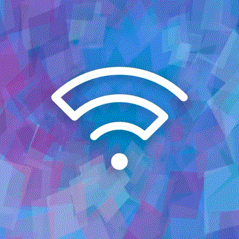

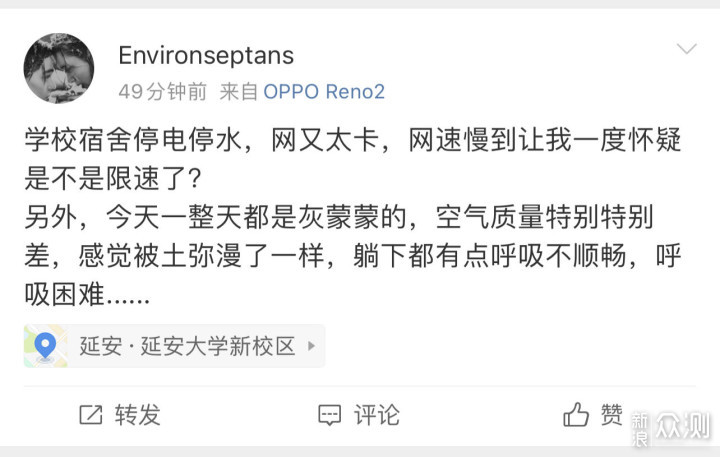
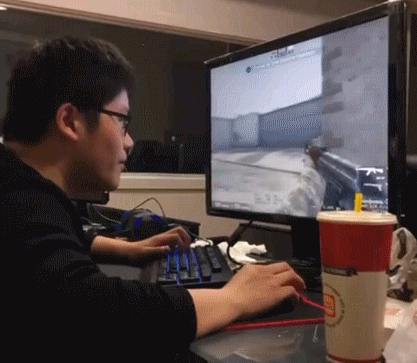

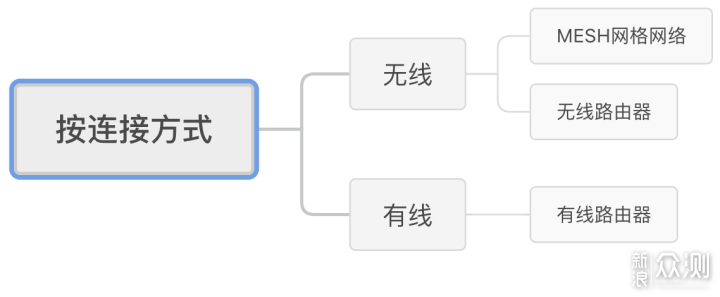

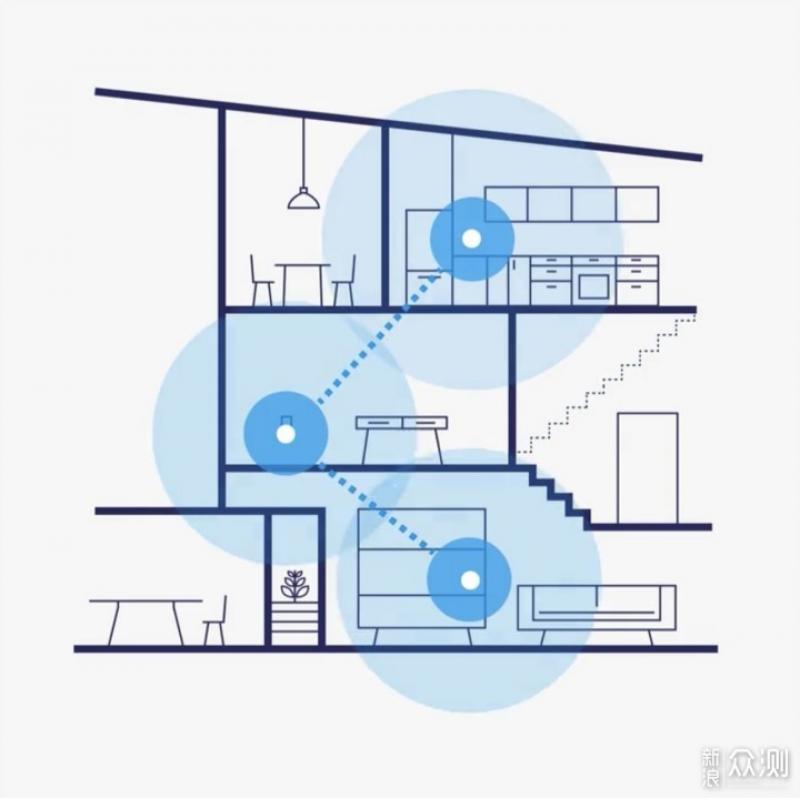

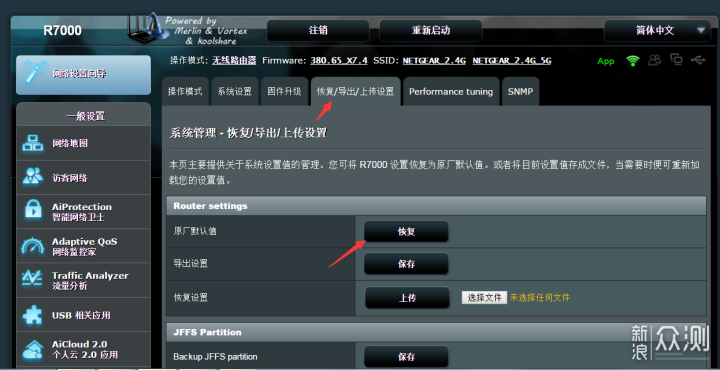


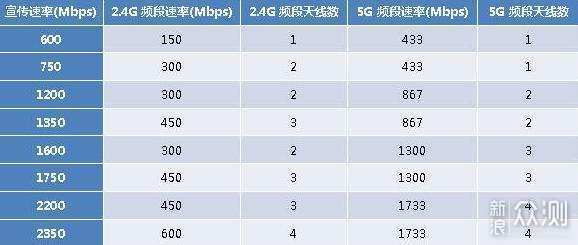
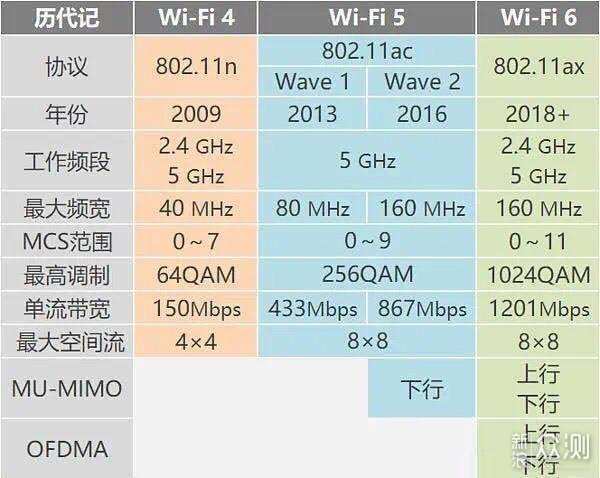
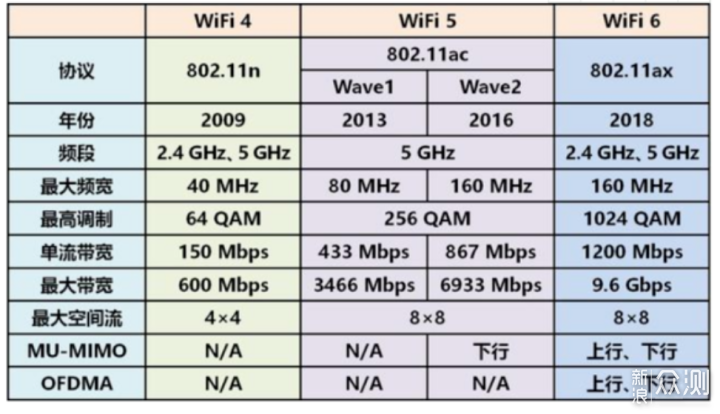
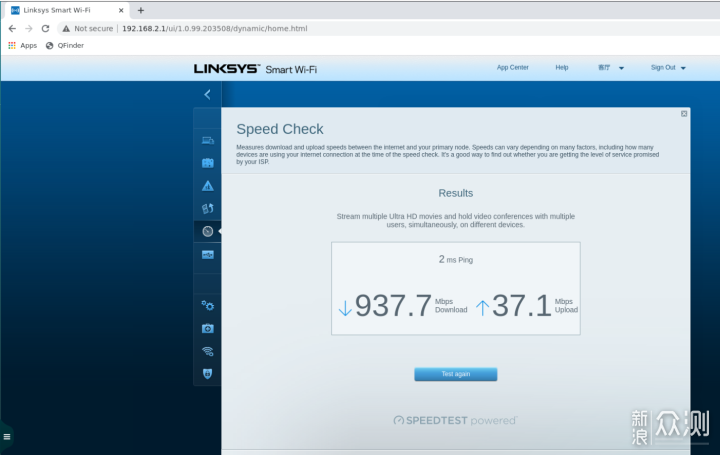
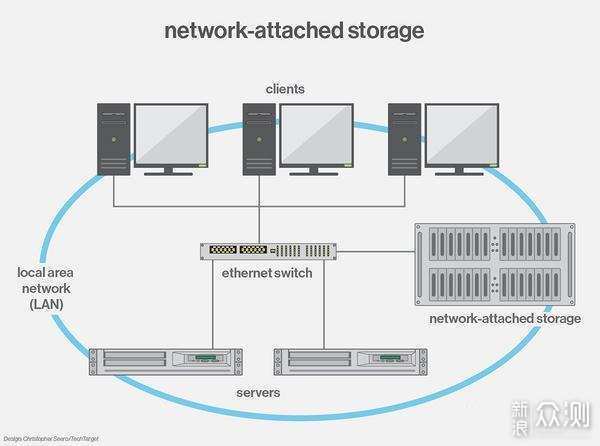
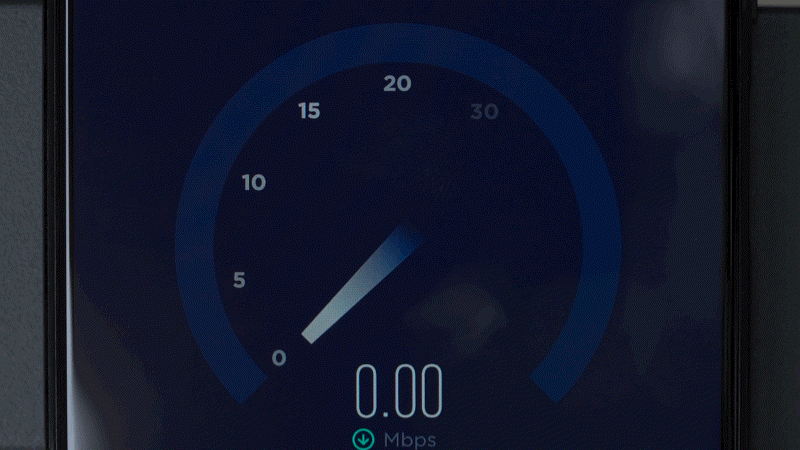


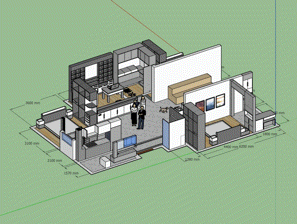
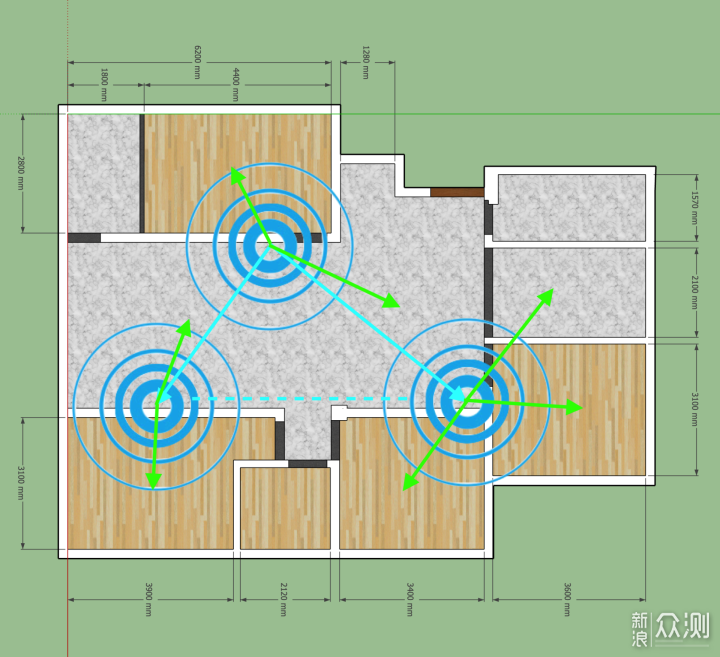













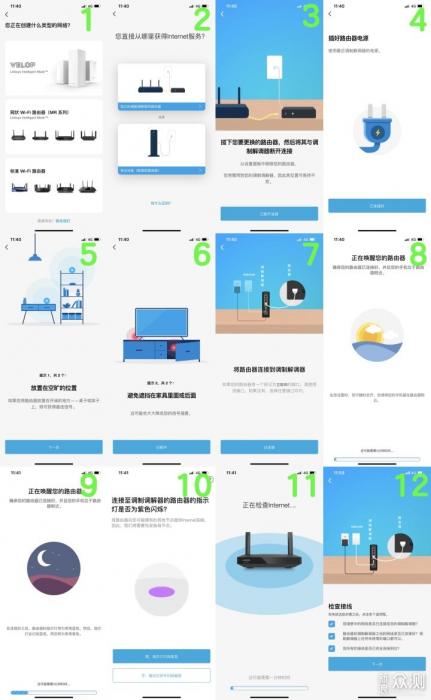

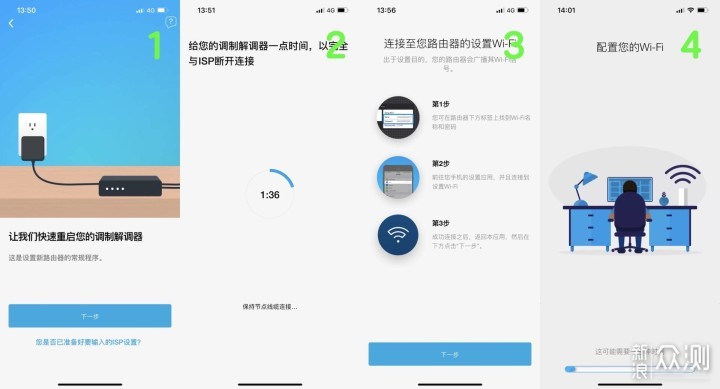

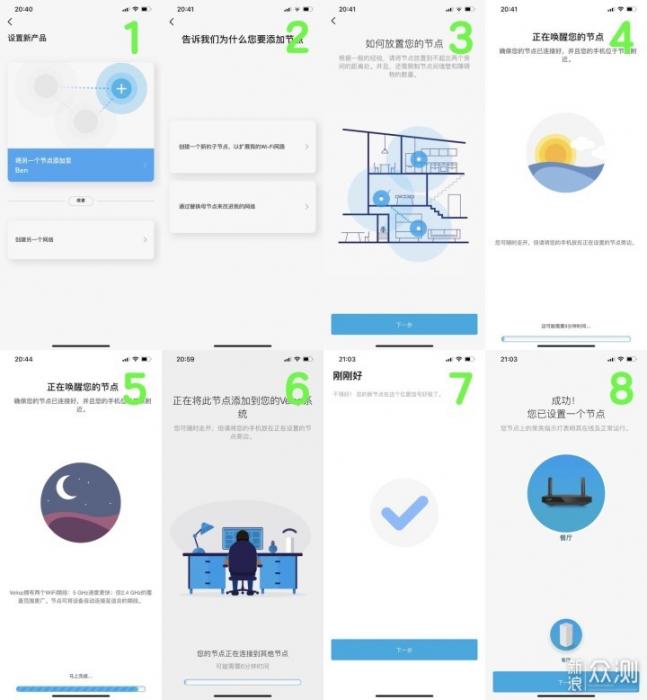


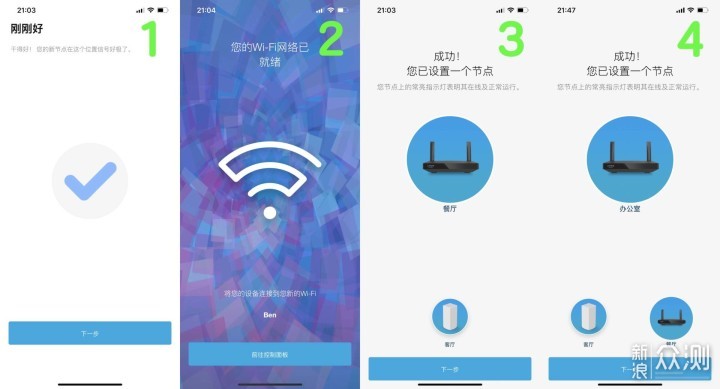
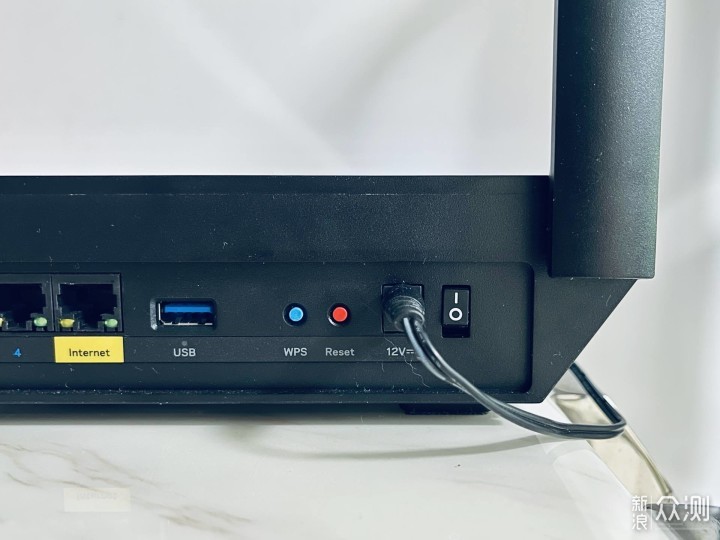
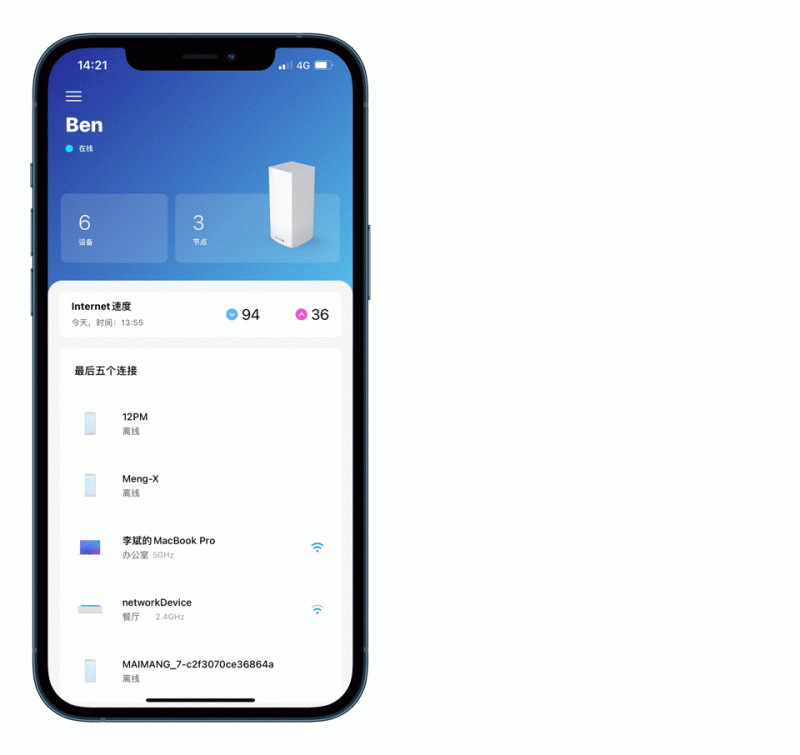
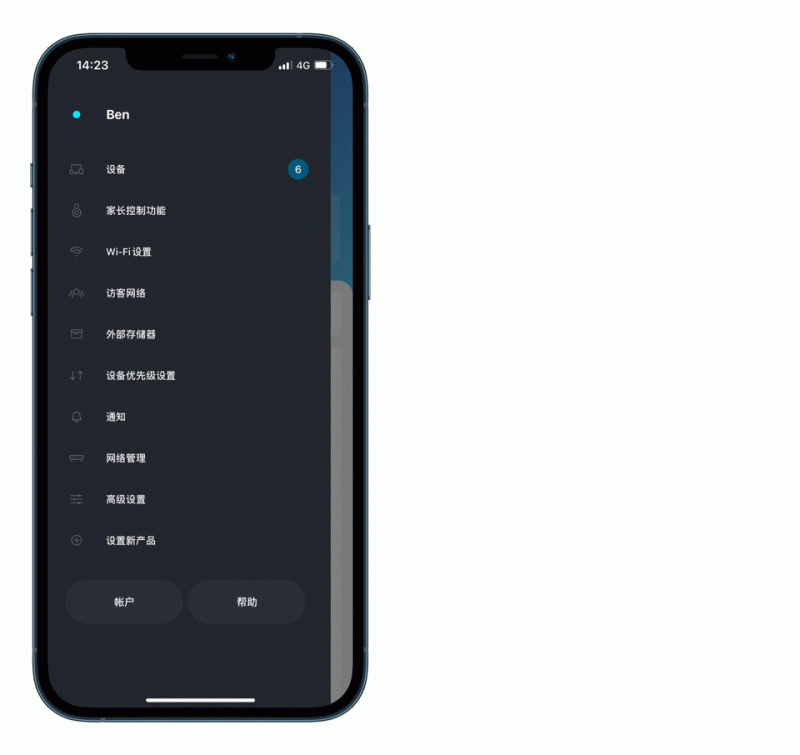
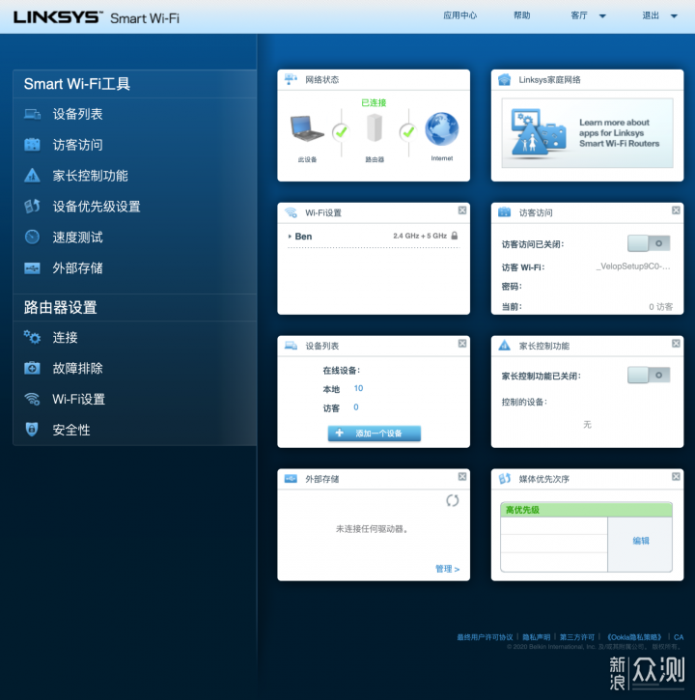
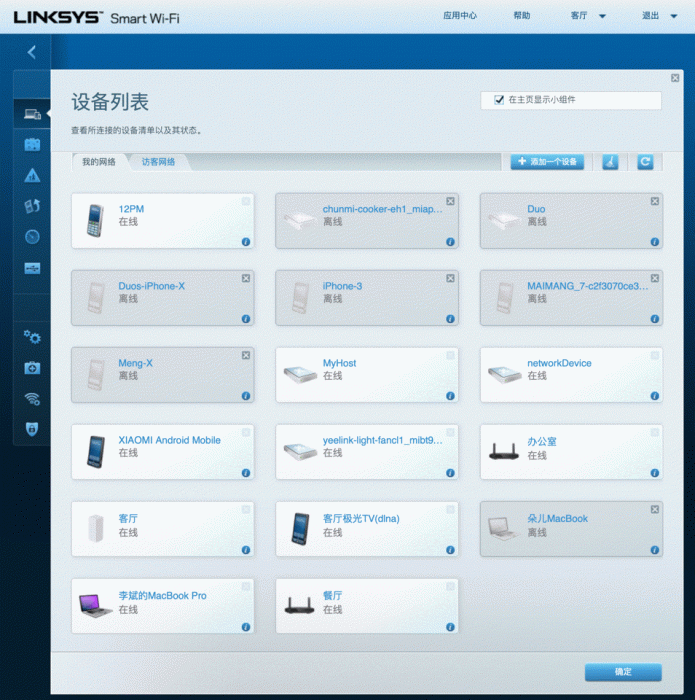
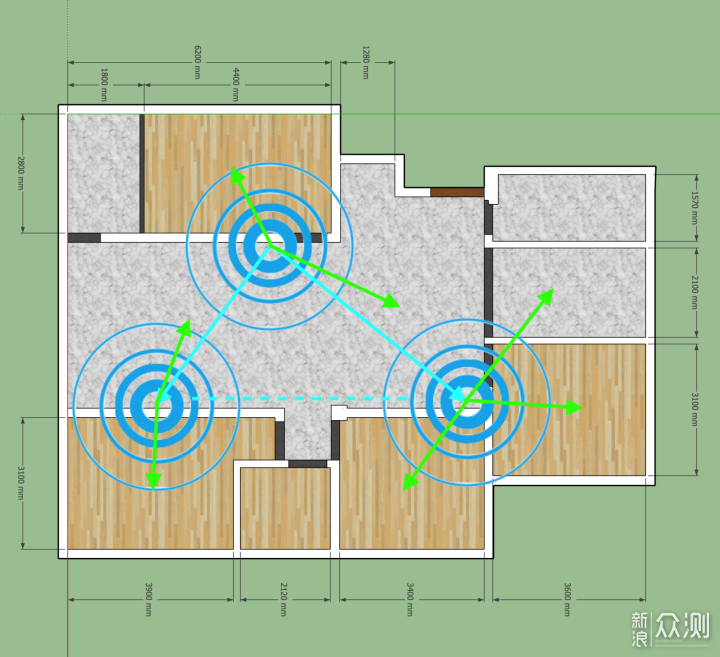
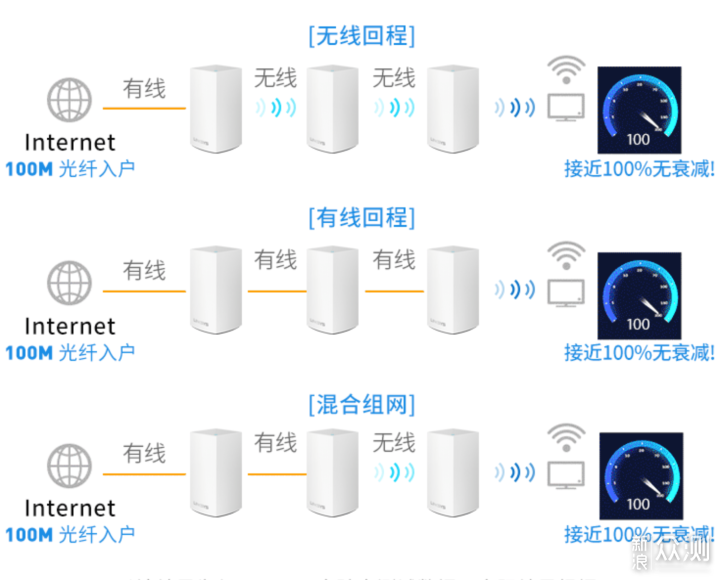









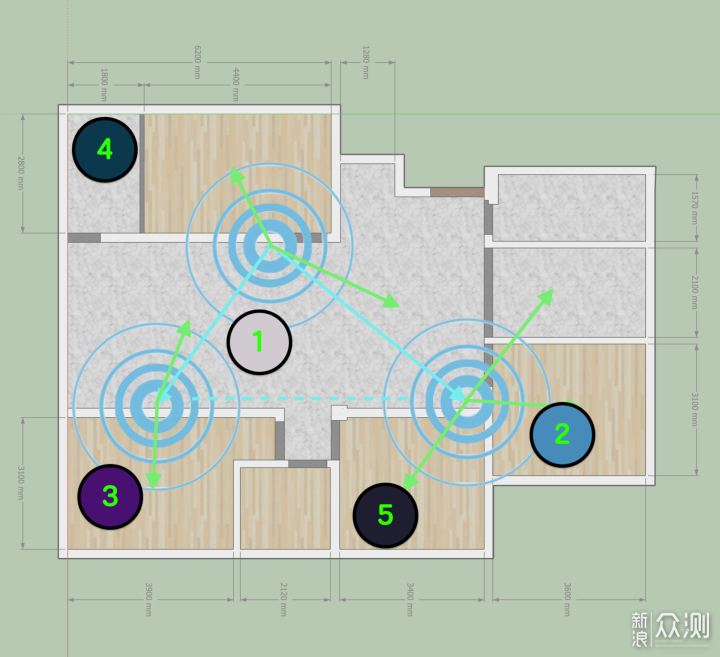
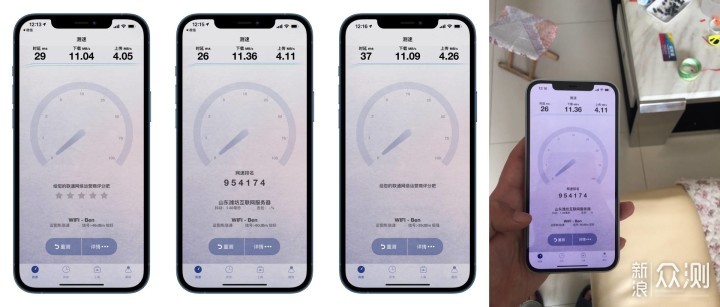
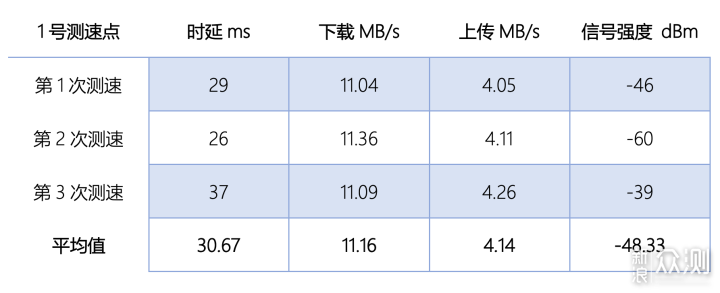
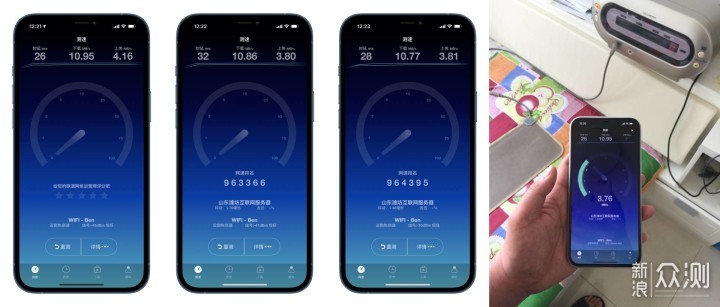
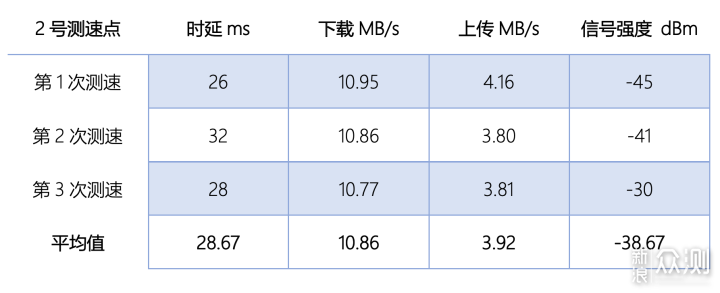
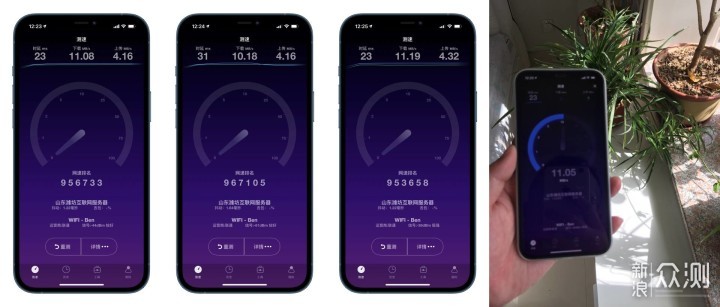
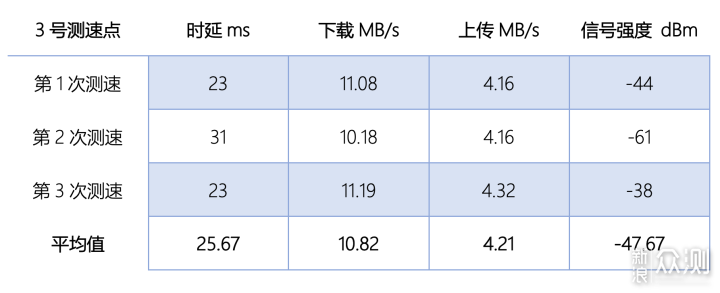
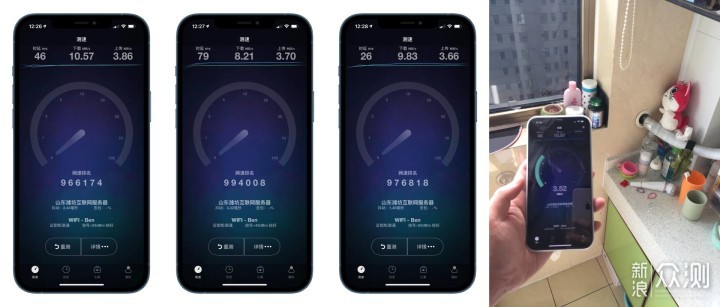
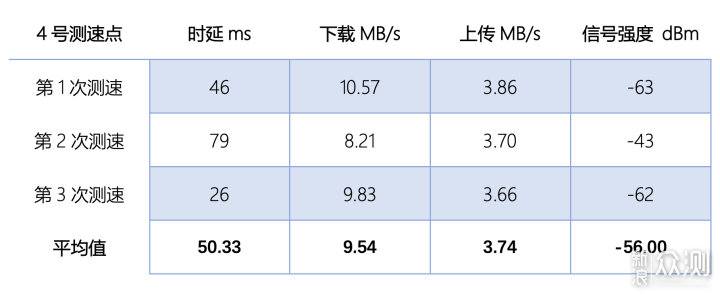
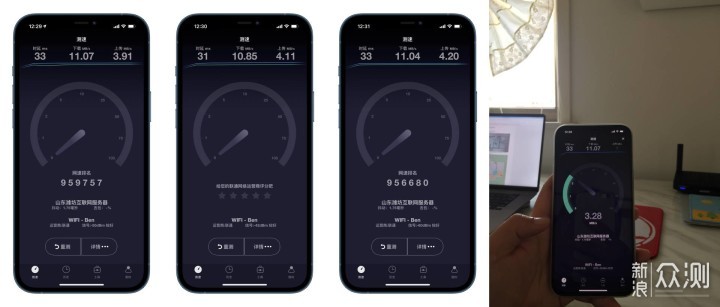
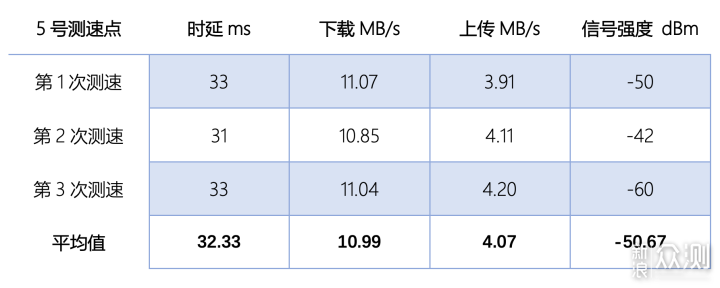
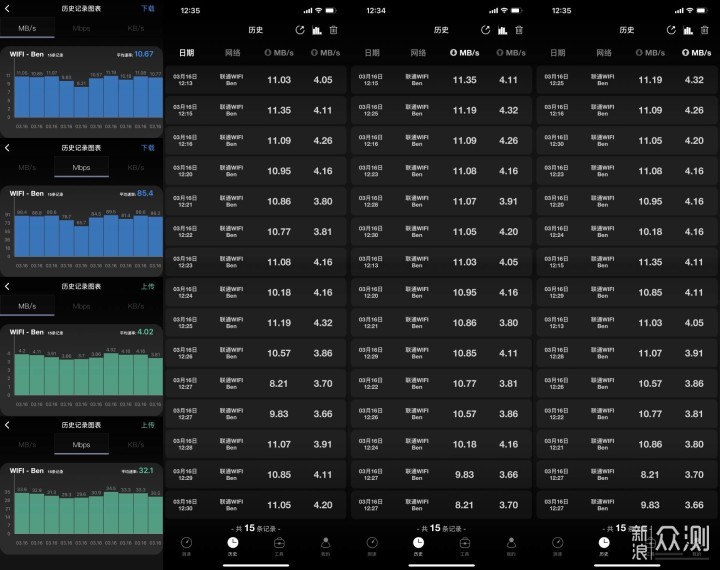
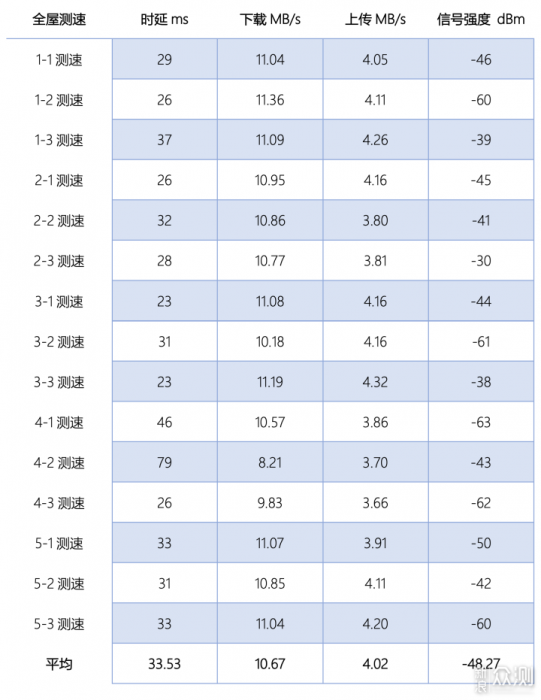
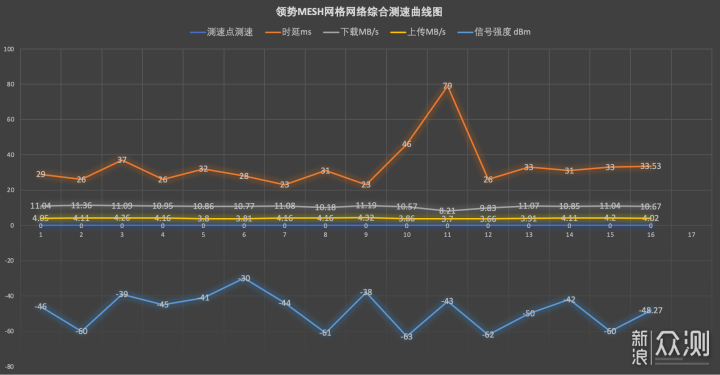
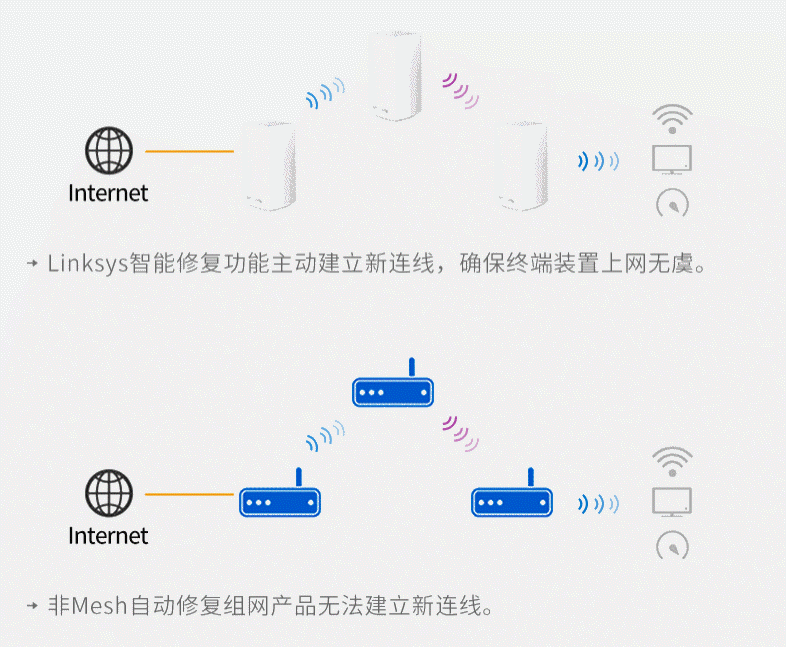

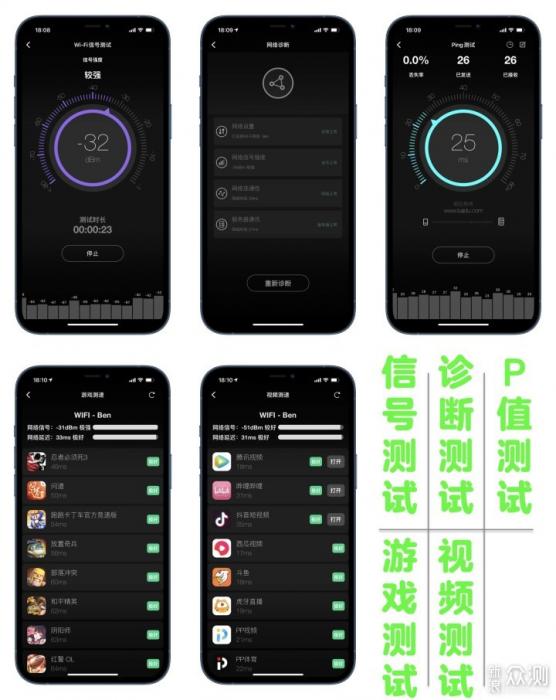
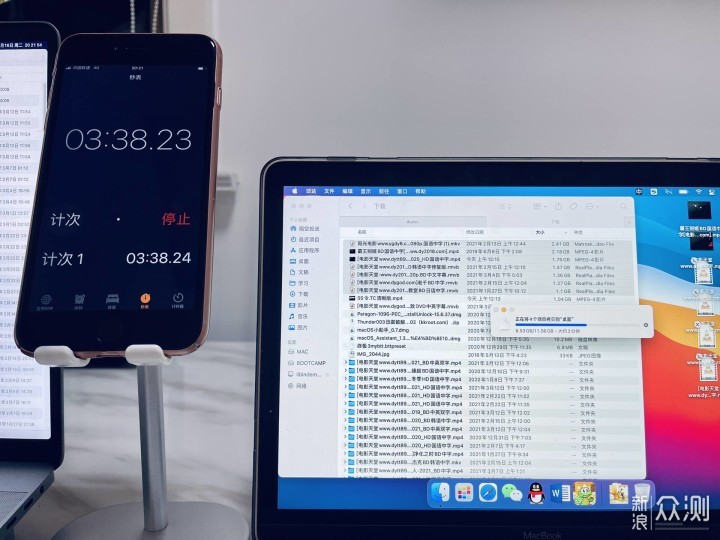
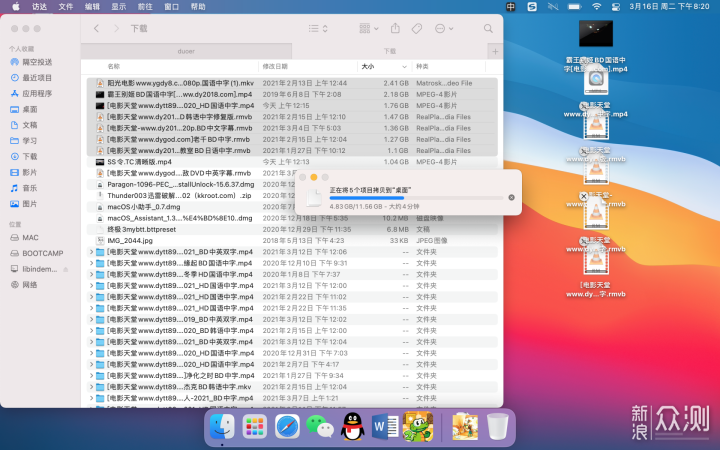
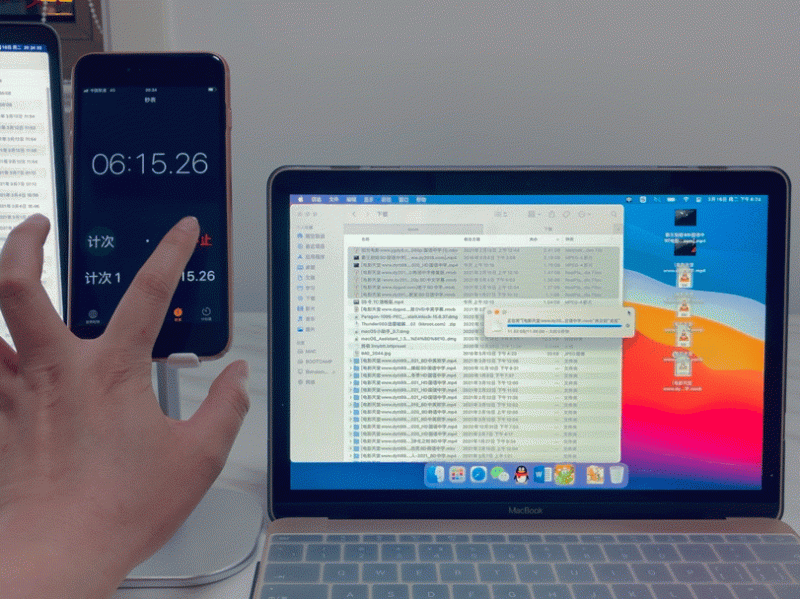

评论